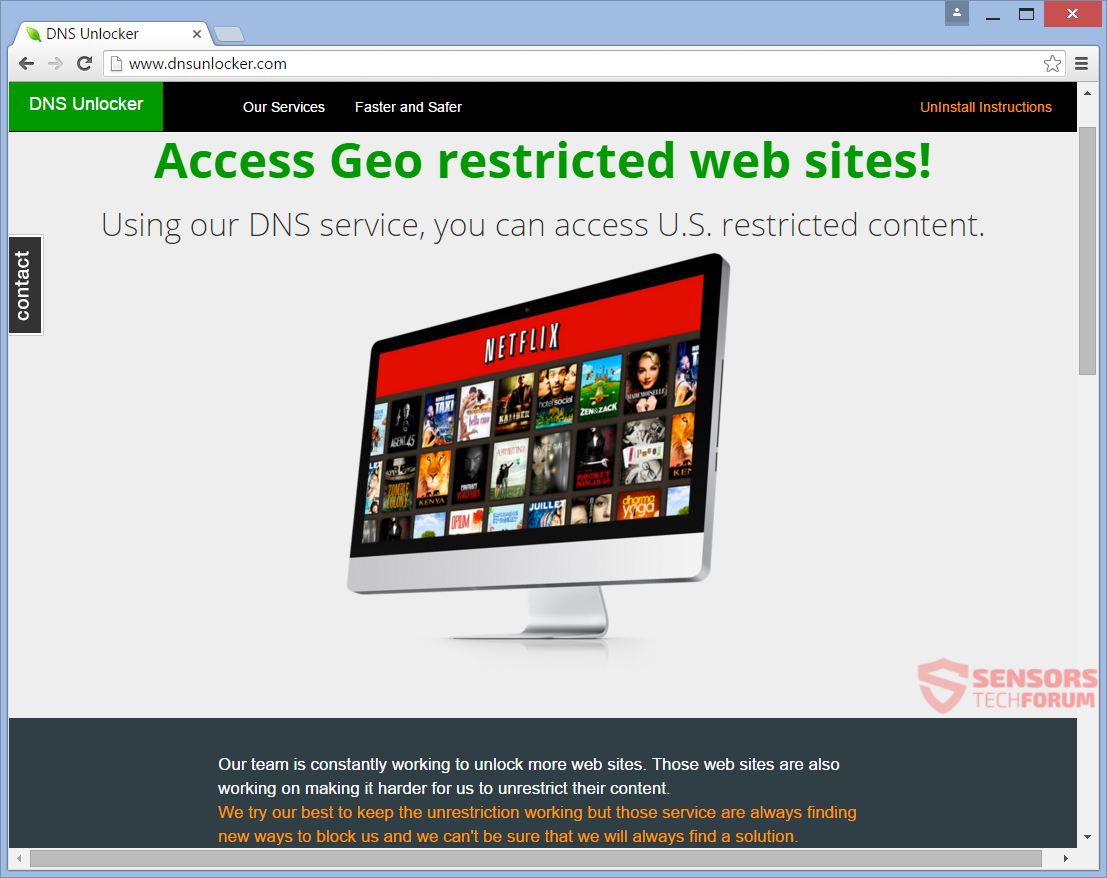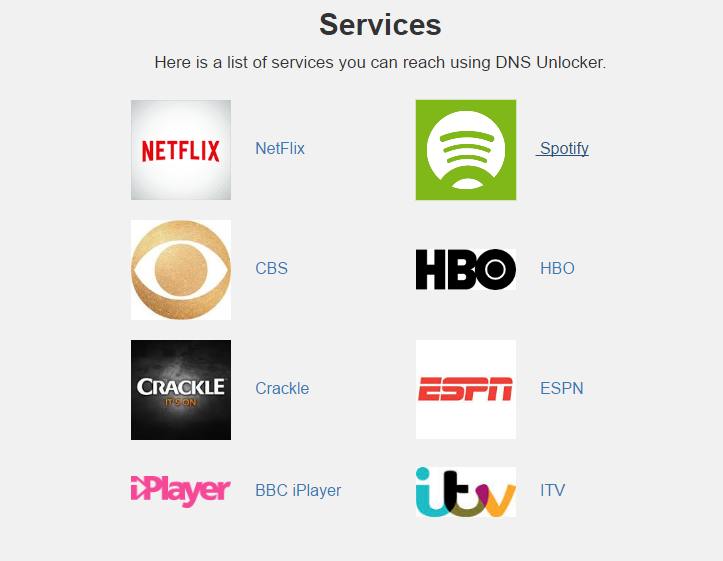DNS Unlocker har eksisteret i et par år nu, og stadig fortsætter med at være en af de mest vedholdende adware stykker i naturen. I 2017, fange en påtrængende og vedholdende potentielt uønsket program som DNS Unlocker fortsætter med at være en af de krepere uønskede PC indtrængen. Måske har du stødt på den væmmelige stykke selv kode, tro det vil virkelig låse geografisk begrænsede hjemmesider, som foreslået af sit navn.
Opdatering April 2017. Desværre, DNS Unlocker er stadig aktiv i naturen, påvirker brugere og oversvømmelser dem med annoncer. Under en påtrængende adware såsom DNS Unlocker kører i baggrunden af dit system, dog, kan have dårligere resultater end visningen af uønskede annoncer. Oven i alt det andet, adware er ganske udfordrende at afinstallere fra et system og har fået mange hovedpine rundt om i verden. Denne artikel indeholder detaljerede oplysninger om adware og dens metoder til fordeling. Vi har også givet et overblik over den trussel, der fokuserer på, hvordan det blev så vellykket. Det er vigtigt at være opmærksom på disse detaljer. At vide, hvordan programmet sneg ind i dit system i første omgang vil hjælpe dig med at forhindre fremtidige indtrængen. Uddannelse er den bedste forebyggelse, især når det kommer til online trusler. Desuden, det faktum, at flere antivirusprogrammer opdage truslen har ikke stoppet det i at få adgang brugere’ systemer. Fortsæt med at læse for at lære, hvordan den indledende indtrængen kan være sket.

Trussel Summary
| Navn | DNS Unlocker |
| Type | Adware, PUP |
| Kort beskrivelse | DNS Unlocker hedder at hjælpe brugerne med at låse op geo-begrænset, og der sikres en bedre og hurtigere oplevelse. Men, den er fyldt med reklamer og betragtes som en adware og uønsket applikation. |
| Symptomer | Din DNS-indstillinger bliver blandet sammen. Du kan se din søgemaskine ændret eller på et andet sprog. Masser af reklamer i forbindelse med DNS-Unlocker kan dukke op, når du browser. |
| Distributionsmetode | Freeware installationer, Bundle pakker |
| Værktøj Detection |
Se, om dit system er blevet påvirket af malware
Hent
Værktøj til fjernelse af malware
|
| Brugererfaring | Tilmeld dig vores forum at diskutere DNS Unlocker. |
Hvornår har DNS Unlocker Nightmare Begin?
Den allerførste gang programmet landede internettet er i efteråret 2014, når brugerne først blev lokket af den luring løftet om DNS Unlocker. Vores forskning viser, at dengang programmet blev omtalt som Netflix DNS Unlocker, måske fordi det på en måde var forbundet med Netflix, eller fordi det blev annonceret som dette på dnsunlocker(.)med. Ja, Netflix-logoet er stadig placeret på hjemmesiden af adware, sammen med andre tjenester DNS Unlocker lover at låse op.
Hvorom alting var, scenariet arbejdede fordi snart efter dens første udgivelse, der var mange ofre klager over internettet, deling negativ oplevelse og forsøger at finde ud af en måde at helt at fjerne DNS Unlocker.
Ikke overraskende, en kontra-handling efterfulgt på siden af udviklerne af adware. I 2015 den direkte download-knappen på dnsunlocker(.)med site blev fjernet, og senere på året, sin fortrolighedspolitik blev ændret. Men, deaktivering af direkte download ikke betyde, at programmet er ophørt med at eksistere. Det er en generel praksis ofte brugt af udviklere af uønsket software. Den app lige flyttet til bundling, betyder, at det blev uddelt pakket med andre tvivlsomme software stykker.
Ifølge en undersøgelse, titlen Undersøgelse Kommerciel Pay-Per-Installer og distribution af uønsket software, uønsket software og især pay-per-installation metode er en del af meget rentable globale industri, beskyttet af lag af benægtelse. Intet under bundtet forretning er så vellykket!
DNS Unlocker Distribueret via Pay-Per-Install Scheme?
Ja, der er en stærk sammenhæng mellem pay-per-installere praksis og spredning af uønskede programmer.
Symantecs forskere har tidligere kaldt pay-per-installation “den nye malware distributionsnet”, understreger på det faktum, at i den nærmeste fortid malware (ligesom orme) blev selvstændig formerings med hjælp af server-side sårbarheder. Forskningsresultaterne også viser de vildledende praksis i nogle kommercielle PPI operatører, der i øjeblikket holde ud, og vil sandsynligvis fortsætte med at gøre det i fremtiden.
Kommerciel PPI er en meget effektiv monetarisering ordning, hvor tredjepartsprogrammer er bundtet med lovlig software. Selv om det ikke er blevet bekræftet, at udviklerne af DNS Unlocker har vedtaget denne fordeling metode, vi ville ikke blive overrasket, hvis DNS Unlocker faktisk var fordelt på denne måde. Det er den nemmeste måde at tjene penge på software, være det dårlige eller gode.
Hvad er faktisk ganske overraskende om DNS Unlocker er, at det stadig er lykkedes at påvirke brugere over hele verden! Selvom flere antivirusprogrammer opdage truslen, brugere bliver stadig viklet ind i sine fangarme.
Her er den VirusTotal listen over antivirusprogrammer opdage DNS Unlocker. Listen er baseret på en scanning af filen dnslockington.exe:
→ALYac Gen:Variant.Adware.DNSUnlocker.1
AVG: Downloader.AJUQ
AVware: Trojan.Win32.Generic!BT
Ad-Aware: Der:Variant.Adware.DNSUnlocker.1
AegisLab: Adware.Msil.Dnsunlocker!c
AhnLab-V3: PUP / Win32.DNSUnlocker.C1346319
Antiy-AVL: grayware[AdWare:ikke-a-virus,HEUR]/MSIL.DNSUnlocker
Arkbit: Trojan.Adware.DNSUnlocker.1
Avast: Win32:Adware-gen [ADW]
Avira (ingen sky): ADWARE / CloudGuard.678912
BitDefender: Der:Variant.Adware.DNSUnlocker.1
CAT-QuickHeal: Adware.CloudGuard.r3 (Ikke en virus)
Komfortabel: ApplicUnwnt
CrowdStrike Falcon: (ML) malicious_confidence_62% (D)
Cyren: W32 / Adware.MBZU-9272
DrWeb: Adware.DnsChange.5
ESET-NOD32: en variant af MSIL / Adware.CloudGuard.C
Emsisoft: Der:Variant.Adware.DNSUnlocker.1 (B)
F-Secure: Der:Variant.Adware.DNSUnlocker
Fortinet: Adware / DNSUnlocker
GData: Der:Variant.Adware.DNSUnlocker.1
Ikarus: AdWare.MSIL.Cloudguard
Jiangmin: AdWare.MSIL.rca
K7AntiVirus: Adware ( 004ddf161 )
K7GW: Adware ( 004ddf161 )
Kaspersky: ikke-a-virus:HEUR:AdWare.MSIL.DNSUnlocker.gen
Malwarebytes: Adware.CloudGuard
McAfee: RDN / Generic PUP.x
McAfee-GW-udgave: RDN / Generic PUP.x
eScan: Der:Variant.Adware.DNSUnlocker.1
NANO-Antivirus: Trojan.Win32.DnsChange.ebolyn
Panda: TRJ / GdSda.A
Stigende: Trojan.Generic-d1ixWH300GR (Sky)
SUPERAntiSpyware: Adware.CloudGuard / Variant
Sophos: Generisk PUA OH (PUA)
Symantec: Trojan.Zlob.Q
Tencent: Msil.Adware.Cloudguard.Anfq
TrendMicro: PUA_DNSUnlocker.GA
TrendMicro HouseCall-: PUA_DNSUnlocker.GA
VIPRE: Trojan.Win32.Generic!BT
ViRobot: Adware.Agent.678912.G[h]
Yandex: PUA.CloudGuard!
Zillya: Adware.DNSUnlocker.Win32.28
DNS Unlocker er en stor illustration af, hvor godt tvivlsomme udviklere er bekendt med den menneskelige psykologi. En del af succesen med adware er det faktum, at det blev annonceret som et middel til at få adgang til utilgængelige indhold, frit. Men, intet i livet kommer gratis, som ofre lokket af løftet endte med systemer kompromitteret af multipel adware.
- DNSridgewood.exe
- DNSpallenville.exe
- DNSlockington.exe
Sådan slippe din System af DNS Unlocker?
Fordi DNS Unlocker er meget aggressiv, blot at slette nogle af sine filer kan ikke arbejde for at fjerne den permanent. Hvis du ønsker at prøve, du kan fjerne det fra computeren manuelt ved at følge trin-for-trin fjernelse vejledning angivet nedenfor. I tilfælde af manuel fjernelse metode ikke slippe af med DNS Unlocker og alle dets tilknyttede filer, så du måske ønsker at prøve at fjerne det med en avanceret anti-malware værktøj. Et værktøj som der kan også holde din computer mere sikker i fremtiden.
Udover at følge nedenstående trin for at fjerne adware, du bør også overveje at tjekke dine DNS-servere. Mere specielt, inspicere indstillingerne for din DNS-server adresse og konfigurere dem, hvis de bliver ændret uden din viden. I tilfælde af at de bliver pillet, du kan bruge IP-adresser som Google Public DNS.
- Vinduer
- Mac OS X
- Google Chrome
- Mozilla Firefox
- Microsoft Edge
- Safari
- Internet Explorer
- Stop push-pop op-vinduer
Sådan fjernes DNS Unlocker fra Windows.
Trin 1: Scan efter DNS Unlocker med SpyHunter Anti-Malware værktøj



Trin 2: Start din pc i fejlsikret tilstand





Trin 3: Afinstaller DNS Unlocker og tilhørende software fra Windows
Her er en metode i nogle få nemme trin, der bør være i stand til at afinstallere de fleste programmer. Uanset om du bruger Windows 10, 8, 7, Vista eller XP, disse skridt vil få arbejdet gjort. At trække det program eller dets mappe til papirkurven kan være en meget dårlig beslutning. Hvis du gør det, stumper og stykker af programmet er efterladt, og det kan føre til ustabile arbejde på din PC, fejl med filtypen foreninger og andre ubehagelige aktiviteter. Den rigtige måde at få et program fra din computer er at afinstallere det. For at gøre dette:


 Følg anvisningerne ovenfor, og du vil afinstallere de fleste programmer.
Følg anvisningerne ovenfor, og du vil afinstallere de fleste programmer.
Trin 4: Rens eventuelle registre, Created by DNS Unlocker on Your PC.
De normalt målrettede registre af Windows-maskiner er følgende:
- HKEY_LOCAL_MACHINE Software Microsoft Windows CurrentVersion Run
- HKEY_CURRENT_USER Software Microsoft Windows CurrentVersion Run
- HKEY_LOCAL_MACHINE Software Microsoft Windows CurrentVersion RunOnce
- HKEY_CURRENT_USER Software Microsoft Windows CurrentVersion RunOnce
Du kan få adgang til dem ved at åbne Windows Registry Editor og slette eventuelle værdier, skabt af DNS Unlocker der. Dette kan ske ved at følge trinene nedenunder:


 Tip: For at finde en virus-skabt værdi, du kan højreklikke på det og klikke "Modificere" at se, hvilken fil det er indstillet til at køre. Hvis dette er virus fil placering, fjerne værdien.
Tip: For at finde en virus-skabt værdi, du kan højreklikke på det og klikke "Modificere" at se, hvilken fil det er indstillet til at køre. Hvis dette er virus fil placering, fjerne værdien.
Videofjernelsesvejledning til DNS Unlocker (Vinduer).
Slip af DNS Unlocker fra Mac OS X.
Trin 1: Afinstaller DNS Unlocker og fjerne relaterede filer og objekter





Din Mac vil så vise dig en liste over emner, starte automatisk når du logger ind. Kig efter eventuelle mistænkelige apps identiske eller lignende til DNS Unlocker. Tjek den app, du ønsker at stoppe i at køre automatisk, og vælg derefter på Minus ("-") ikonet for at skjule det.
- Gå til Finder.
- I søgefeltet skriv navnet på den app, du vil fjerne.
- Over søgefeltet ændre to rullemenuerne til "System Files" og "Er Inkluderet" så du kan se alle de filer, der er forbundet med det program, du vil fjerne. Husk på, at nogle af filerne kan ikke være relateret til den app, så være meget forsigtig, hvilke filer du sletter.
- Hvis alle filerne er relateret, hold ⌘ + A knapperne til at vælge dem og derefter køre dem til "Affald".
I tilfælde af at du ikke fjerne DNS Unlocker via Trin 1 over:
I tilfælde af at du ikke finde virus filer og objekter i dine programmer eller andre steder, vi har vist ovenfor, kan du manuelt søge efter dem i bibliotekerne i din Mac. Men før du gør dette, læs den fulde ansvarsfraskrivelse nedenfor:



Du kan gentage den samme procedure med den følgende anden Bibliotek mapper:
→ ~ / Library / LaunchAgents
/Bibliotek / LaunchDaemons
Tip: ~ er der med vilje, fordi det fører til flere LaunchAgents.
Trin 2: Scan efter og fjern DNS Unlocker-filer fra din Mac
Når du står over for problemer på din Mac som følge af uønskede scripts og programmer såsom DNS Unlocker, den anbefalede måde at eliminere truslen er ved hjælp af en anti-malware program. SpyHunter til Mac tilbyder avancerede sikkerhedsfunktioner sammen med andre moduler, der forbedrer din Mac's sikkerhed og beskytter den i fremtiden.
Videofjernelsesvejledning til DNS Unlocker (Mac)
Fjern DNS Unlocker fra Google Chrome.
Trin 1: Start Google Chrome, og åbn dropmenuen

Trin 2: Flyt markøren hen over "Værktøj" og derefter fra den udvidede menu vælge "Udvidelser"

Trin 3: Fra den åbnede "Udvidelser" Menuen lokalisere den uønskede udvidelse og klik på dens "Fjerne" knap.

Trin 4: Efter udvidelsen er fjernet, genstarte Google Chrome ved at lukke det fra den røde "X" knappen i øverste højre hjørne, og starte den igen.
Slet DNS Unlocker fra Mozilla Firefox.
Trin 1: Start Mozilla Firefox. Åbn menuen vindue:

Trin 2: Vælg "Add-ons" ikon fra menuen.

Trin 3: Vælg den uønskede udvidelse og klik "Fjerne"

Trin 4: Efter udvidelsen er fjernet, genstarte Mozilla Firefox ved at lukke det fra den røde "X" knappen i øverste højre hjørne, og starte den igen.
Afinstaller DNS Unlocker fra Microsoft Edge.
Trin 1: Start Edge-browser.
Trin 2: Åbn drop-menuen ved at klikke på ikonet i øverste højre hjørne.

Trin 3: Fra drop-menuen vælg "Udvidelser".

Trin 4: Vælg den formodede ondsindede udvidelse, du vil fjerne, og klik derefter på tandhjulsikonet.

Trin 5: Fjern den ondsindede udvidelse ved at rulle ned og derefter klikke på Afinstaller.

Fjern DNS Unlocker fra Safari
Trin 1: Start Safari-appen.
Trin 2: Efter at holde musen markøren til toppen af skærmen, klik på Safari-teksten for at åbne dens rullemenu.
Trin 3: Fra menuen, Klik på "Indstillinger".

Trin 4: Efter at, vælg fanen 'Udvidelser'.

Trin 5: Klik én gang på udvidelse, du vil fjerne.
Trin 6: Klik på 'Afinstaller'.

Et pop-up vindue vises beder om bekræftelse til at afinstallere forlængelsen. Vælg 'Fjern' igen, og DNS Unlocker vil blive fjernet.
Fjern DNS Unlocker fra Internet Explorer.
Trin 1: Start Internet Explorer.
Trin 2: Klik på tandhjulsikonet mærket 'Værktøjer' for at åbne drop-menuen og vælg 'Administrer tilføjelser'

Trin 3: I vinduet 'Administrer tilføjelser'.

Trin 4: Vælg den udvidelse, du vil fjerne, og klik derefter på 'Deaktiver'. Et pop-up vindue vises for at informere dig om, at du er ved at deaktivere den valgte udvidelse, og nogle flere tilføjelser kan være deaktiveret så godt. Lad alle boksene kontrolleret, og klik på 'Deaktiver'.

Trin 5: Efter den uønskede udvidelse er blevet fjernet, genstart Internet Explorer ved at lukke den fra den røde 'X'-knap i øverste højre hjørne, og start den igen.
Fjern push-meddelelser fra dine browsere
Sluk for push-meddelelser fra Google Chrome
Sådan deaktiveres push-meddelelser fra Google Chrome-browseren, Følg nedenstående trin:
Trin 1: Gå til Indstillinger i Chrome.

Trin 2: I Indstillinger, Vælg "Avancerede indstillinger":

Trin 3: Klik på “Indstillinger for indhold":

Trin 4: Åbn “underretninger":

Trin 5: Klik på de tre prikker, og vælg Bloker, Rediger eller fjern muligheder:

Fjern Push Notifications på Firefox
Trin 1: Gå til Firefox-indstillinger.

Trin 2: Gå til "Indstillinger", skriv "notifikationer" i søgefeltet, og klik "Indstillinger":

Trin 3: Klik på "Fjern" på ethvert websted, hvor du ønsker, at meddelelser er væk, og klik på "Gem ændringer"

Stop push-meddelelser på Opera
Trin 1: I opera, presse ALT+P for at gå til Indstillinger.

Trin 2: I Indstilling af søgning, skriv "Indhold" for at gå til Indholdsindstillinger.

Trin 3: Åbn underretninger:

Trin 4: Gør det samme som du gjorde med Google Chrome (forklaret nedenfor):

Fjern Push-underretninger på Safari
Trin 1: Åbn Safari-indstillinger.

Trin 2: Vælg det domæne, hvorfra du kan lide pop-op-pop op, og skift til "Nægte" fra "Give lov til".
DNS Unlocker-FAQ
What Is DNS Unlocker?
DNS Unlocker-truslen er adware eller browser omdirigering virus.
Det kan gøre din computer langsommere og vise reklamer. Hovedideen er, at dine oplysninger sandsynligvis bliver stjålet, eller at der vises flere annoncer på din enhed.
Skaberne af sådanne uønskede apps arbejder med ordninger for betaling pr. Klik for at få din computer til at besøge risikable eller forskellige typer websteder, der kan generere dem midler. Dette er grunden til, at de ikke engang er ligeglade med, hvilke typer websteder der vises på annoncerne. Dette gør deres uønskede software indirekte risikabelt for dit operativsystem.
What Are the Symptoms of DNS Unlocker?
Der er flere symptomer at se efter, når denne særlige trussel og også uønskede apps generelt er aktive:
Symptom #1: Din computer kan blive langsom og generelt have dårlig ydeevne.
Symptom #2: Du har værktøjslinjer, tilføjelser eller udvidelser på dine webbrowsere, som du ikke kan huske at have tilføjet.
Symptom #3: Du ser alle typer annoncer, som annoncesupporterede søgeresultater, pop op-vinduer og omdirigeringer vises tilfældigt.
Symptom #4: Du ser installerede apps på din Mac køre automatisk, og du kan ikke huske at have installeret dem.
Symptom #5: Du ser mistænkelige processer køre i din Jobliste.
Hvis du ser et eller flere af disse symptomer, så anbefaler sikkerhedseksperter, at du tjekker din computer for virus.
Hvilke typer uønskede programmer findes der?
Ifølge de fleste malware-forskere og cybersikkerhedseksperter, de trusler, der i øjeblikket kan påvirke din enhed, kan være useriøs antivirus-software, adware, browser hijackers, klikkere, falske optimizere og enhver form for PUP'er.
Hvad skal jeg gøre, hvis jeg har en "virus" ligesom DNS Unlocker?
Med få enkle handlinger. Først og fremmest, det er bydende nødvendigt, at du følger disse trin:
Trin 1: Find en sikker computer og tilslut det til et andet netværk, ikke den, som din Mac blev inficeret i.
Trin 2: Skift alle dine passwords, fra dine e-mail-adgangskoder.
Trin 3: Aktiver to-faktor-autentificering til beskyttelse af dine vigtige konti.
Trin 4: Ring til din bank til ændre dine kreditkortoplysninger (hemmelig kode, etc.) hvis du har gemt dit kreditkort til nethandel eller har lavet online aktiviteter med dit kort.
Trin 5: Sørg for at ring til din internetudbyder (Internetudbyder eller operatør) og bed dem om at ændre din IP-adresse.
Trin 6: Skift din Wi-Fi-adgangskode.
Trin 7: (Valgfri): Sørg for at scanne alle enheder, der er tilsluttet dit netværk for vira, og gentag disse trin for dem, hvis de er berørt.
Trin 8: Installer anti-malware software med realtidsbeskyttelse på alle enheder, du har.
Trin 9: Prøv ikke at downloade software fra websteder, du ikke ved noget om, og hold dig væk fra websteder med lav omdømme i almindelighed.
Hvis du følger disse anbefalinger, dit netværk og alle enheder bliver betydeligt mere sikre mod enhver trussel eller informationsinvasiv software og også være virusfri og beskyttet i fremtiden.
How Does DNS Unlocker Work?
Når det er installeret, DNS Unlocker can indsamle data ved brug af trackere. Disse data handler om dine web-browsing-vaner, såsom de websteder, du besøger, og de søgetermer, du bruger. Det bruges derefter til at målrette dig med annoncer eller til at sælge dine oplysninger til tredjeparter.
DNS Unlocker can also download anden skadelig software til din computer, såsom virus og spyware, som kan bruges til at stjæle dine personlige oplysninger og vise risikable annoncer, der kan omdirigere til virussider eller svindel.
Is DNS Unlocker Malware?
Sandheden er, at PUP'er (adware, browser hijackers) er ikke vira, men kan være lige så farligt da de muligvis viser dig og omdirigerer dig til malware-websteder og svindelsider.
Mange sikkerhedseksperter klassificerer potentielt uønskede programmer som malware. Dette er på grund af de uønskede virkninger, som PUP'er kan forårsage, såsom at vise påtrængende annoncer og indsamle brugerdata uden brugerens viden eller samtykke.
Om DNS Unlocker Research
Indholdet udgiver vi på SensorsTechForum.com, denne vejledning til fjernelse af DNS Unlocker inkluderet, er resultatet af omfattende forskning, hårdt arbejde og vores teams hengivenhed for at hjælpe dig med at fjerne det specifikke, adware-relateret problem, og gendan din browser og computersystem.
Hvordan udførte vi undersøgelsen af DNS Unlocker?
Bemærk venligst, at vores forskning er baseret på uafhængig undersøgelse. Vi er i kontakt med uafhængige sikkerhedsforskere, takket være, at vi modtager daglige opdateringer om den seneste malware, adware, og browser hijacker definitioner.
Endvidere, the research behind the DNS Unlocker threat is backed with VirusTotal.
For bedre at forstå denne online trussel, Se venligst følgende artikler, som giver kyndige detaljer.